صحيح أن الايفون يتيح التقاط صور عالية الجودة بكل سهولة، إلا أن معظمنا يعاني من تكدس مكتبة الصور في جواله بكميات كبيرة من الصور المكررة.
حتى الآن كان أفضل حل هو استخدام تطبيق خارجي لمحاولة تمييز وحذف الصور المكررة، ولكن هذه العملية قد لا تكون سهلة، حتى مع استخدام تطبيقات مدفوعة، وخصوصًا أن تلك التطبيقات قد لا تقدم الأداء المرجو منها.
وحيث أن نظام iOS 16/17/18 يولي اهتمامًا خاصًا لتطبيق الصور، فقد جاء التحديث مع خاصية العثور على الصور المكررة. وفي هذا المقال، سوف نوضح لك كيفية حذف الصور المكررة من الايفون بكل سهولة وبدون استخدام تطبيقات خارجيّة!
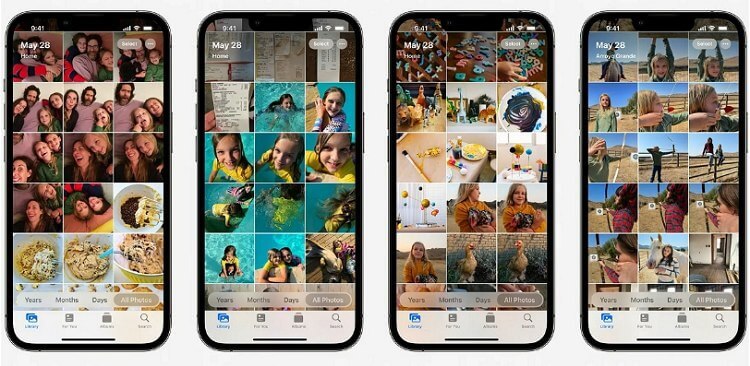
خاصية "اكتشاف الصور المكررة" في iOS 16/17/18: ما هي وكيف تعمل؟
يضم نظام iOS 16/17/18 ميزة جديدة تُسمى "اكتشاف الصور المكررة"، والتي تعمل بشكل تلقائي على تحليل ومقارنة الصور المكررة في جوالك، ومن ثم عرضها في ألبوم "الصور المكررة" مع توفير إمكانية دمج هذه الصور معًا.
تعمل هذه الخاصية على دمج الصور المكررة التي تحمل بيانات متشابهة، مثل التسميات والكلمات المفتاحية، في صورة واحدة عالية الجودة، ومن ثم وضعها في ألبوم مخصص للصور المدمجة، وذلك حتى تستطيع تفقد هذه الصور متى شئت.
أمّا الصور المكررة فيتم نقلها إلى ألبوم "المحذوف مؤخرًا"، حيث تستطيع مشاهدتها واستعادة أي صور تريدها منها.
وفيما يلي فيديو تعليمي حول طريقة حذف الصور المكررة في الايفون باستخدام الخاصية الجديدة في نظام iOS 16/17/18.
كيفية مسح الصور المكررة للايفون في iOS 16/17/18
لم يعد مسح الصور المكررة للايفون يمثل مشكلة بعد الآن، وذلك بفضل الخاصية الجديدة في نظام iOS 16/17/18، لكن دعنا الآن نقدّم لك 5 نصائح سوف تفيدك إلى الأبد.
نصيحة: يجب أن تقوم بتحديث جوالك الايفون إلى iOS 16/17/18 حتى تتمكن من استخدام هذه الخاصية.
1دمج الصور المكررة
لدمج الصور المكررة في الايفون، افتح تطبيق الصور، ثم انقر من القائمة على "الصور المكررة" لمشاهدتها.
انقر من اليمين على خيار "دمج"، ثم انقر "دمج الصور المكررة"، وسوف يقوم النظام تلقائيًا بحذف الصور ذات الجودة المنخفضة.
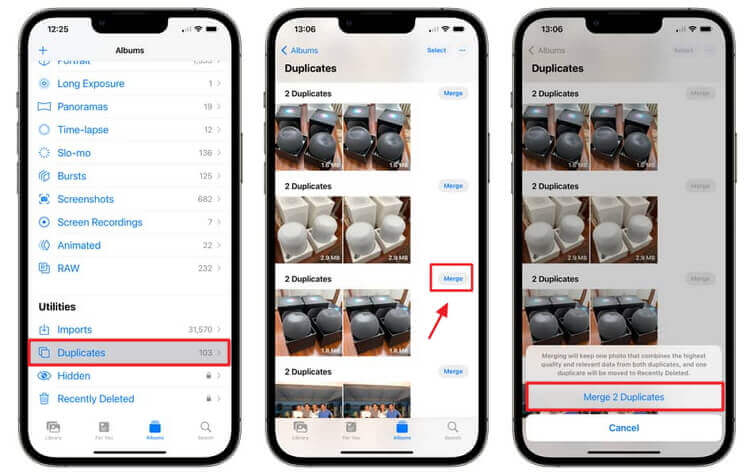
من مميزات هذه الخاصية أن كل صورة تتضمن حجمها معروضًا في الزاوية السفلية اليمنى، وذلك حتى تتمكن من معرفة مقدار المساحة التي توفرها عند الدمج.
كذلك، تتيح لك هذه الخاصية التبديل يمينًا ويسارًا لمشاهدة الصور المكررة والمقارنة بينها، كما يمكنك مشاهدة خيار "دمج الجميع" في الزاوية العلوية اليسرى، أمّا الصور المكررة فسوف تُعرض على النحو التالي:
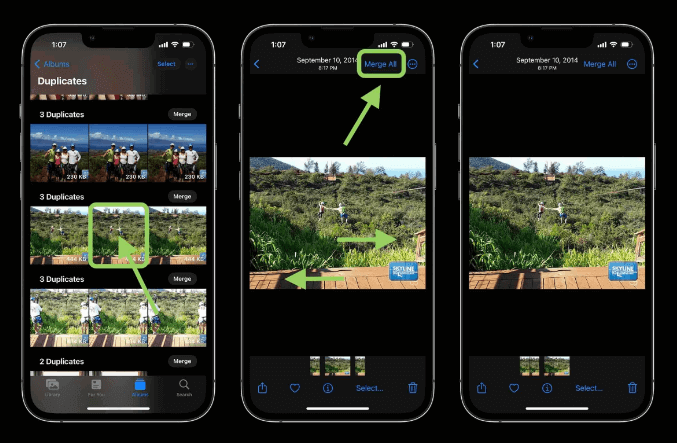
2حذف الصور المكررة من الايفون بنقرة واحدة
كيف أحذف الصور المكررة في الايفون بنقرة واحدة؟ إن أسهل وأسرع طريقة لمسح الصور المكررة في الايفون هي بالنقر على خيار "تحديد" في أعلى يمين الشاشة، ومن ثم "تحديد الكل"، ومن ثم النقر على "دمج الصور المكررة".
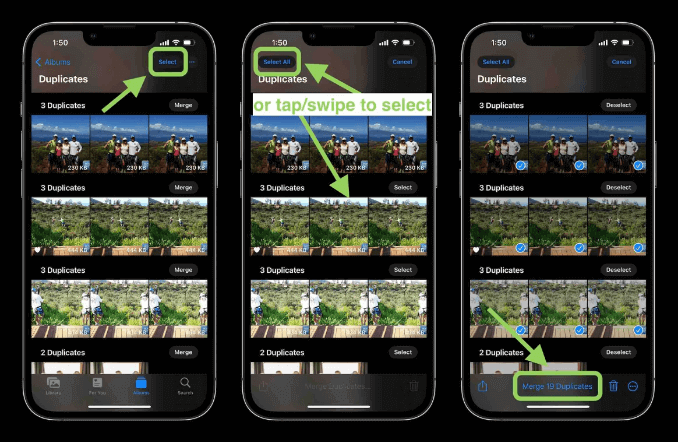
وبهذا تكون قد دمجت أو حذفت الصور المكررة في الايفون بنقرة واحدة!
تعرف على المزيد حول الميزات الجديدة في iOS 16/17/18:
1. كيفية اخفاء التطبيقات في الايفون
2. كيفة حذف رسائل iMessage من الطرفين في الايفون
3. كيفية تخصيص شاشة القفل في الايفون
نصائح إضافية حول حذف الصور المكررة في الايفون
في هذا الجزء من المقال، سوف نجيب على بعض الأسئلة الشائعة ونقدّم بعض النصائح الإضافية المتعلقة بمسح الصور المكررة للايفون.
1لماذا تتكرر الصور في الايفون؟
هناك بضعة أسباب قد تؤدي إلى تكرار الصور في الايفون، لذا من الضروري اكتشافها والعمل على إيقافها.
السبب 1: مزامنة iCloud
بشكل عام، يقوم iCloud بمزامنة صورك بشكل تدريجي، ولكنه قد لا يعمل جيدًا في بعض الأحيان، الأمر الذي يؤدي إلى تكرار الصور.
إضافة إلى ذلك، إذا كان برنامج iCloud Photos مفعلًا على جوالك، وقمت برفع الصور يدويًا باستخدام برنامج iCloud على جهازك الحاسوب، فسوف يقوم الجوال بتكرار الصور دون أن يكتشف التكرار.
السبب 2: استخدام خوادم iCloud متعددة
بما أن مساحة تخزين iCloud تمتلئ بسرعة، فإنك قد تلجأ إلى استخدام عدة خوادم سحابية لنسخ جوالك احتياطيًا، وهو الأمر الذي قد يؤدي إلى تكرار الصور بسبب مزامنتها من مواقع مختلفة.
السبب 3: تمكين خاصية HDR
تساعد خاصية HDR (اختصار للتصوير بالمدى الديناميكي العالي) على التقاط صور متشابهة باستخدام الجوال. فعند تمكين هذه الخاصية، سوف تحصل على صورتين متشابهتين في كل مرة تقوم فيها بالتقاط صورة. ورغم أن هذه الصور ليست مكررة فعلًا، إلا أنها متشابهة للغاية، ولا حاجة للاحتفاظ بها.
2كيف أتخلص من الصور المكررة على جوالي الايفون؟
بعد معرفة سبب تكرار الصور في جوالك، فإنك ربما تتساءل الآن عن كيفية إيقاف ذلك. فيما يلي بعض النصائح التي يمكن أن تساعدك:
النصيحة 1: قم برفع الصور إلى iCloud باستخدام طريقة واحدة
إذا كنت تستخدم iCloud لعمل نسخة احتياطية للصور في جوالك، فيُفضل أن تستخدم طريقة واحدة، إمّا مزامنة الصور يدويًا باستخدام جهاز الحاسوب، أو رفع الصور تلقائيًا من خلال تفعيل iCloud Photos على جوالك.
النصيحة 2: استخدم خادم iCloud واحد على جوالك
لتجنب تكرار الصور بفعل استخدام خوادم iCloud متعددة، فربما يجب عليك اختيار خدمة سحابية واحدة لنسخ صورك احتياطيًا بشكل تلقائي. أمّا إذا كنت تبحث عن حلول إضافية للنسخ الاحتياطية، فيمكنك نسخ جوالك يدويًا باستخدام خدمات سحابية أخرى، أو نسخه احتياطيًا إلى جهازك الحاسوب.
النصيحة 3: إيقاف خاصية HDR التلقائي في جوالك
لمنع الايفون من التقاط صور متشابهة، يُنصح بأن تقوم بإيقاف خاصية HDR تلقائي، وذلك بالذهاب إلى الإعدادات > الكاميرا > إيقاف HDR تلقائي. وبعد ذلك، سوف تصبح لك حرية اختيار تفعيل خاصية HDR أو إيقافها متى أردت.
كذلك، يمكنك إيقاف خيار "الاحتفاظ بالصورة العادية" لحفظ صورة واحدة من كل لقطة، وذلك بالذهاب إلى الإعدادات > الكاميرا > إيقاف الاحتفاظ بالصور العادية.
النصيحة 4: حذف الصور الأصلية بعد تحريرها
بعد تحرير الصور، يُنصح بحذف الصور الأصلية لتجنب تخزين الكثير من الصور المتشابهة على جوالك. وإذا أردت تخزين الصور الأصلية والصور المعدلة دون استهلاك قدر كبير من مساحة الجوال، فيمكنك نقل الصور الأصلية من الجوال والاحتفاظ بها على جهاز الحاسوب.
3كيفية استعادة الصور المكررة بعد دمجها في الايفون؟
إذا قمت بحذف الصور المكررة من جوالك عن طريق الخطأ، فلا تقلق، فما يزال لديك 30 يومًا لاستعادتها. وفيما يلي طريقة استعادة الصور المكررة بعد دمجها!
افتح تطبيق الصور، ثم انقر على الألبومات، وانزل بعد ذلك إلى أن تصل إلى ألبوم الصور المدمجة في الأسفل. ابحث عن الصور التي ترغب باستعادتها، ثم انقر "استرجاع الجميع". لاحظ أنك، بدايةً من iOS 16/17/18، سوف تكون بحاجة إلى استخدام بصمة الوجه أو الإصبع لفتح مجلد "المحذوف مؤخرًا".
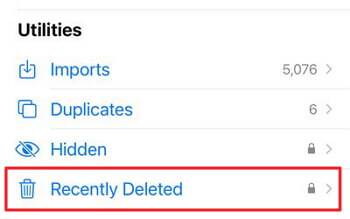
4تعديل الفلاتر
يتم فلترة الصور والفيديوهات المكررة في مكتبة الصور لديك حسب تاريخ الإنشاء، ولكن إذا أردت استعراض الصور والمقاطع المكررة فقط، فانقر "..." في الزاوية العلوية اليمنى، ثم انقر "فلترة" لعرض الصور والفيديوهات المكررة فقط.
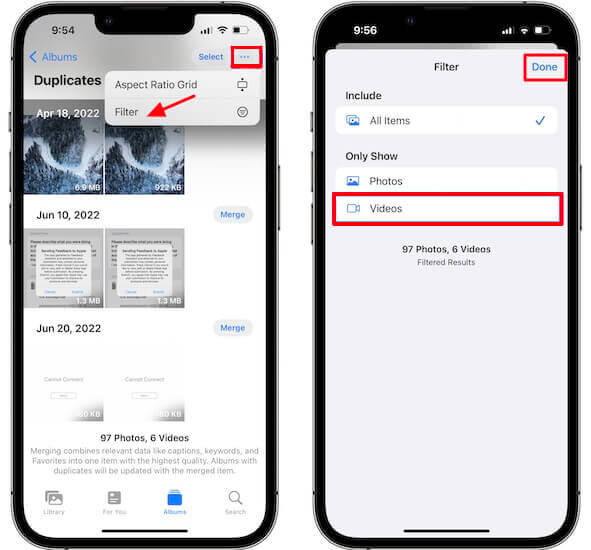
الخلاصة
لقد أبهرت أبل العديد من المستخدمين بنظامها الجديد iOS 16/17/18 ومزاياه الجديدة التي تتيح إزالة أو دمج الصور المكررة في الايفون، لذا لا داعي للقلق بعد الآن حول كيفية حذف الصور المكررة بشكل منفصل، أو حول استعادة الصور بعد دمجها، فقد أصبحت هذه المزايا متاحةً مجانًا في نظام iOS 16/17/18 الجديد.
أخبرنا في التعليقات ماذا استفدت من هذا المقال!







